首先,打开表格,将光标定位在表格二的B2处。
点击插入函数-常用公式-查找其它表格...
如何用WPS快速查找其它表格数据呢?本文分享给大家一个非常简单的方法:
- 首先,打开表格,将光标定位在表格二的B2处。
点击插入函数-常用公式-查找其它表格数据。
WPS Excel如何用AND函数来检验一组数据是否都满足条件,当参数全部满足某一条件时,返回结果为TRUE,否则为FALSE
AND函数一般用来检验一组数据是否都满足条件,当参数全部满足某一条件时,返回结果为TRUE,否则为FALSE。操作方法我们就以下面这个成绩表为例,现在需筛选出单科成绩都大于90分的学生;
在“要引用的列表”中选中表格一A1:C11 。
在“查询条件”中输入表格二A2,“返回哪列内容”中输入表格二 B列。
然后点击确定,这时就可以快速查找其它表格数据了。
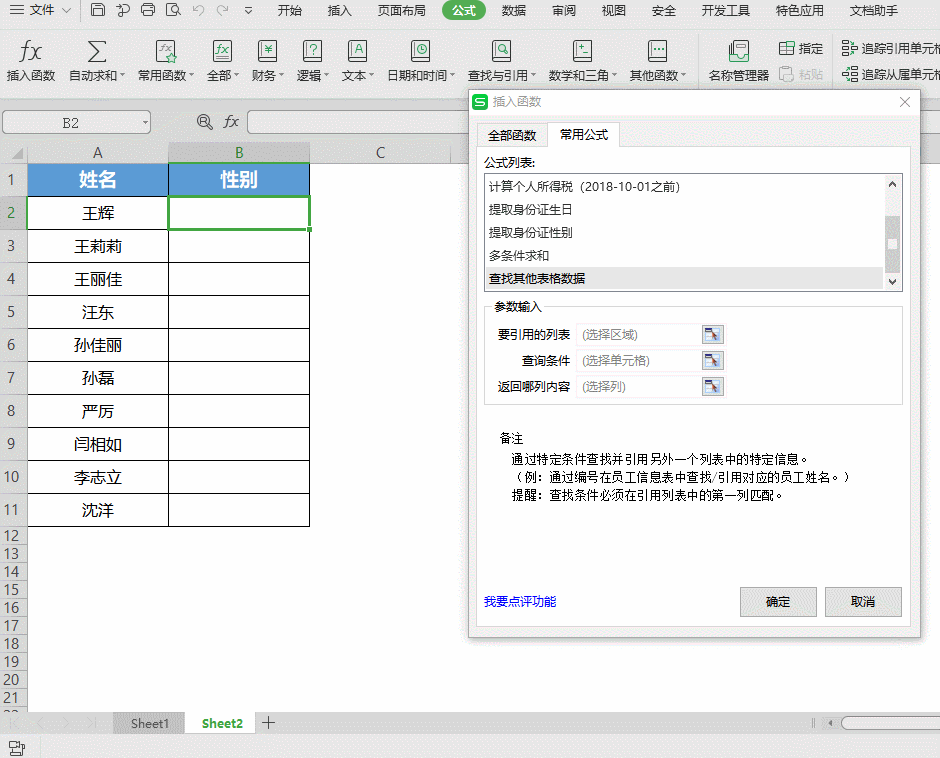
WPS Excel如何用IFERROR函数自定义报错结果
使用Excel函数时,常常会遇到函数报错的情况。出现一些#N/A、#VALUE!、#REF!、#DIV/0!、#NUM!、#NAME?等错误值。如果你不想让表格显示这个符号,想让它显示你自定义的值。这时可以用IFERROR函数,


